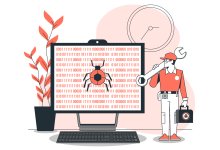آموزش رفع مشکل خروج از مدیریت وردپرس
ممکن است برای شما هم مشکل خروج از مدیریت وردپرس پیش آمده باشد. یعنی هنگام کار با وردپرس و مدیریت وبسایت خود، به طرز عجیبی از سیستم خارج شوید و نیاز باشد مجددا فرایند ورود را انجام دهید. حالا ما تصمیم گرفتیم در این مقاله آموزشی نحوه رفع مشکل خروج از مدیریت وردپرس را به شما آموزش دهیم. تا پایان این مقاله در وبلاگ ابزار وردپرس همراه ما باشید. 😉
آنچه میخوانید:
حل مشکل خروج از مدیریت وردپرس
اصلیترین دلیل ایجاد مشکل خروج از مدیریت وردپرس، حافظه کش و کوکی مرورگر میباشد. در نتیجه ابتدا باید کش و کوکی مرورگر خود را خالی کنید تا این خطا رفع شود. البته در ادامه این مقاله ما راهحلهای دیگری هم برای شما در نظر گرفتهایم که اگر مشکل شما برطرف نشد؛ بتوانید از راهحلهای مختلف استفاده کنید.
حذف کش و کوکی مرورگر

برای حذف کش و کوکی، اصلا مهم نیست شما از چه مرورگری استفاده میکنید. کافی است از صفحه کیبورد خود، کلیدهای ترکیبی CTRL + Shift + Delete را فشار دهید. با این کار یک پنجره برای شما باز میشود که به راحتی میتوانید کش و کوکیهای مرورگر را حذف کنید. البته قبلا یک مقاله کامل در این زمینه با عنوان “پاک کردن کش مرورگر” برای شما تهیه کردهایم که در صورت نیاز میتوانید مطالعه کنید.
اگر با استفاده از این راهحل مشکل خروج از مدیریت وردپرس از بین نرفت، در ادامه همراه ما باشید تا به سراغ راهحلهای دیگر برویم.
حذف کش وردپرس
اگر شما از پلاگینهای کش در وردپرس مثل WP Fastest Cache Premium استفاده میکنید، لازم است هر از گاهی کش سایت خود را خالی کنید. نحوه پاک کردن کش در وردپرس هم کاملا به افزونهای که استفاده میکنید بستگی دارد. برای مثال اگر از افزونه WP Fastest Cache Premium استفاده میکنید، میتوانید ویدئو آموزش کار با این افزونه را مشاهده کنید. اینگونه به راحتی میتوانید کش وبسایت خود را خالی کنید.
غیرفعال کردن افزونهها
یکی از دلایلی که همیشه موجب بروزخطا و مشکل در سایت میشود، اختلال افزونهها است. برای اینکه مطمئن شویم مشکل ایجاد شده از سمت افزونهها نیست، یکبار باید تمام آنها را غیرفعال کنید. برای غیرفعال کردن افزونههای میتوانید مراحل زیر را به ترتیب پیش بروید.
- از طریق کنترل پنل هاست، وارد قسمت File Manager شوید.
- حالا به مسیر Public_HTML/wp-content بروید.
- روی فایل Plugins کلیک راست کنید و گزینه Rename را انتخاب کنید.
- حالا نام پوشه را به PluginsOld تغییر دهید تا تمام افزونههای سایت شما غیرفعال شوند.
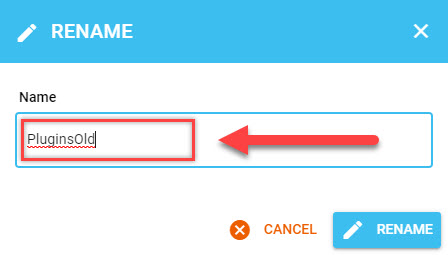
به همین راحتی تمام افزونهها غیرفعال میشوند و میتوانید سایت خود را بررسی کنید که بازهم با مشکل خروج از مدیریت وردپرس مواجه میشود یا نه. البته یک مقاله جامع هم قبلا با عنوان “غیرفعال کردن افزونهها” برای شما تهیه کردهایم. اگر میخواهید خیلی دقیقتر و به صورت گام به گام برای غیرفعال کردن افزونهها پیش بروید، میتوانید این مقاله آموزشی را مطالعه کنید.
بررسی آدرس سایت
آخرین راهحل، بررسی آدرس وبسایت است. در واقع اگر شما آدرس دامنه سایت را در بخش تنظیمات وردپرس اشتباه نوشته باشید، باید آن را اصلاح کنید. چرا که میتواند موجب مشکل خروج از مدیریت وردپرس شود. حالا برای اصلاح آدرس دامنه، باید به سراغ فایل wp-config بروید و 2 قطعه کد به آن اضافه کنید. در ادامه مسیر همراه ما باشید تا به صورت گام به گام به شما کمک کنیم آدرس وبسایت خود را اصلاح کنید.
- از کنترل پنل هاست، وارد قسمت File Manager شوید.
- سپس وارد پوشه Public_HTML شوید و به دنبال فایل wp-config بگردید.
- روی فایل wp-config کلیک راست کرده و گزینه Edit را انتخاب کنید.
- حالا قطعه کد زیر را بالای خط That’s all, stop editing! Happy blogging قرار دهید.
define('WP_HOME','https://YourDomain.com');
define('WP_SITEURL','https://YourDomain.com');- البته باید به جای قسمت YourDomain.com آدرس دامنه سایت خود را وارد کنید.
به همین سادگی توانستید آدرس دامنه سایت خود را هم اصلاح کنید. 😉
نتیجهگیری کلی
با تمام این روشهای گفته شده، شما باید خیلی راحت بتوانید مشکل خروج از مدیریت وردپرس را برطرف کنید. با این وجود اگر نتوانستید مشکل سایت خود را حل کنید، در آخرین مرحله میتوانید یک تیکت به پشتیبان قالب ارسال کنید.